O Instagram está na moda ultimamente. É uma plataforma de mídia social usada principalmente para exibir fotos e vídeos dos usuários. O recurso de história, em particular, permite que você publique conteúdo que desaparece após 24 horas. Quer tornar suas histórias mais divertidas? Tente adicionar GIFs! Essas imagens em movimento podem mostrar emoções, adicionar humor ou destacar pontos-chave da sua história, tornando suas postagens vívidas e atraentes.
Este artigo mostrará diferentes maneiras de criar ou adicionar GIFs às suas histórias do Instagram. Você aprenderá métodos fáceis para apimentar seu conteúdo, independentemente do seu nível de habilidade. Prepare-se para fazer suas histórias se destacarem com GIFs atraentes.
Neste artigo
- Gere figurinhas personalizadas instantaneamente com IA.
- Explore diversos estilos, do minimalista ao 3D.
- Personalize com opções prontas para uso.
- Facilmente integrável com o Whatsapp.
- Edite mais tarde para adicionar animações.

Parte 1. Como colocar um GIF em uma história do Instagram com a biblioteca de GIFs integrada
Adicionar GIFs à sua história do Instagram é mais fácil do que você imagina. O Instagram oferece uma biblioteca de GIFs integrada, oferecendo uma maneira rápida e direta de dar vida às suas postagens. Nesta seção, explore como usar esse recurso divertido.
A biblioteca de GIFs é atualizada com frequência, então você sempre encontrará conteúdo novo. Inclui tudo, desde animações simples a memes populares e até mesmo conteúdo de marca de programas de TV, filmes e celebridades. Mais importante ainda, há três maneiras de usar GIFs ou figurinhas animadas no Instagram por meio de sua biblioteca ou ferramentas integradas.
Como acessar e usar GIFs em sua história do Instagram
Aqui estão os diferentes conjuntos de passos para adicionar GIFs à sua história usando os recursos integrados do Instagram:
Biblioteca GIPHY/GIF
A biblioteca GIPHY ou GIF é a principal fonte de GIFs no Instagram. Aqui, você pode encontrar conteúdo atualizado, figurinhas animadas e muito mais. São ótimos para histórias que parecem um pouco mais dinâmicas ou vivas. Siga os passos abaixo para usar esses GIFs.
Passo 1: Deslize para a direita na página inicial do Instagram para criar uma história. Use sua câmera ou carregue sua própria foto/vídeo.
Passo 2: Toque em Figurinhas para acessar diferentes mídias. Na bandeja de figurinhas, localize e toque em GIF.
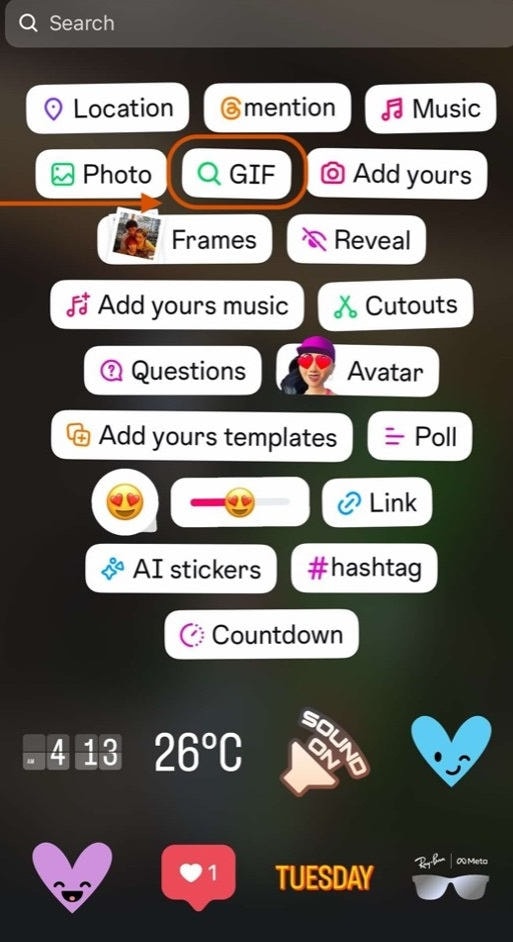
Passo 3: Uma barra de pesquisa aparecerá. Digite palavras-chave relacionadas ao GIF que você deseja. Navegue pelos resultados e toque no GIF escolhido para adicioná-lo à sua história.
Passo 4: Você pode redimensionar o GIF usando um movimento de pinça (para torná-lo menor) ou de afastamento (para torná-lo maior) com os dedos. Mova o GIF para a posição desejada arrastando-o pela tela.
Adicionar (mover) figurinhas da biblioteca
Além de GIFs, outra maneira de ter imagens animadas em suas histórias é usando figurinhas animadas. O Instagram oferece muitas figurinhas, garantindo que você nunca fique sem opções criativas. Navegue pela biblioteca para descobrir figurinhas animadas e muito mais.
Passo 1: Em vez de tocar em GIF, role pelas opções de figurinhas. Você também pode usar a barra de pesquisa para procurar figurinhas específicas. É provável que o Instagram os tenha.
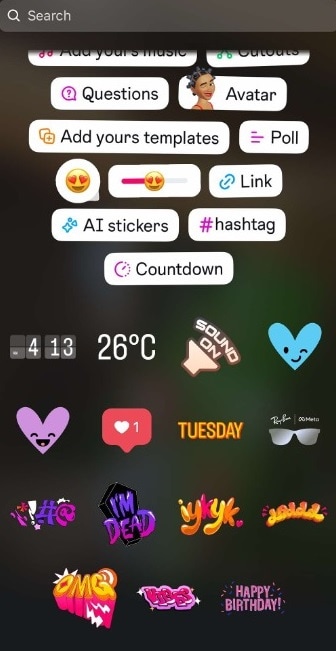
Passo 2: Muitos dessas figurinhas são animadas, como pequenos GIFs. Toque em qualquer figurinha para adicioná-la à sua história. Redimensione e posicione a figurinha conforme necessário.
Usando figurinhas geradas por IA
O Instagram adicionou recentemente um novo recurso: figurinhas geradas por IA. Essas são figurinhas personalizadas e criadas com base em seus prompts de texto. Veja como usá-las:
Passo 1: Procure a opção que diz Figurinhas de IA.
Passo 2: Descreva o que você quer que a figurinha mostre. A IA gerará opções com base no seu prompt em alguns segundos.
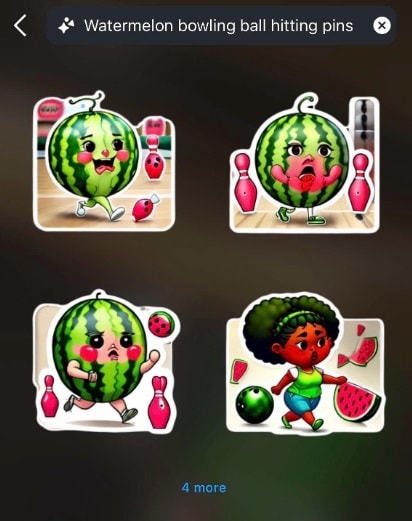
Passo 3: Escolha sua figurinha favorita e adicione-a à sua história.
Usando esses métodos, você pode facilmente adicionar GIFs divertidos e atraentes às suas histórias do Instagram. Seja usando a biblioteca GIPHY, figurinhas animadas ou conteúdo gerado por IA, essas imagens em movimento podem ajudar suas histórias a se destacarem e envolver seus seguidores. Lembre-se, o segredo é melhorar seu conteúdo, não ofuscá-lo. Com a prática, você encontrará o equilíbrio perfeito para fazer suas histórias se destacarem!
Parte 2. Como adicionar GIFs personalizados de fotos para histórias do Instagram
Às vezes, você pode querer usar GIFs engraçados que você baixou ou criou para suas histórias. No fim de contas, assim parecem muito mais pessoais. Temos boas notícias! Você também pode adicionar essas figurinhas ou GIFs personalizados às suas histórias. Veja como adicionar GIFs às histórias do IG a partir da galeria ou do rolo da câmera do seu celular.
Adicione um GIF diretamente como história principal
Este método funciona melhor quando você quer que o GIF seja o foco principal da sua história:
Passo 1: Abra o Instagram e comece uma nova história ou publicação. Em vez de tirar uma foto, deslize para cima na tela para acessar a galeria do seu celular ou toque no pequeno ícone da Galeria.
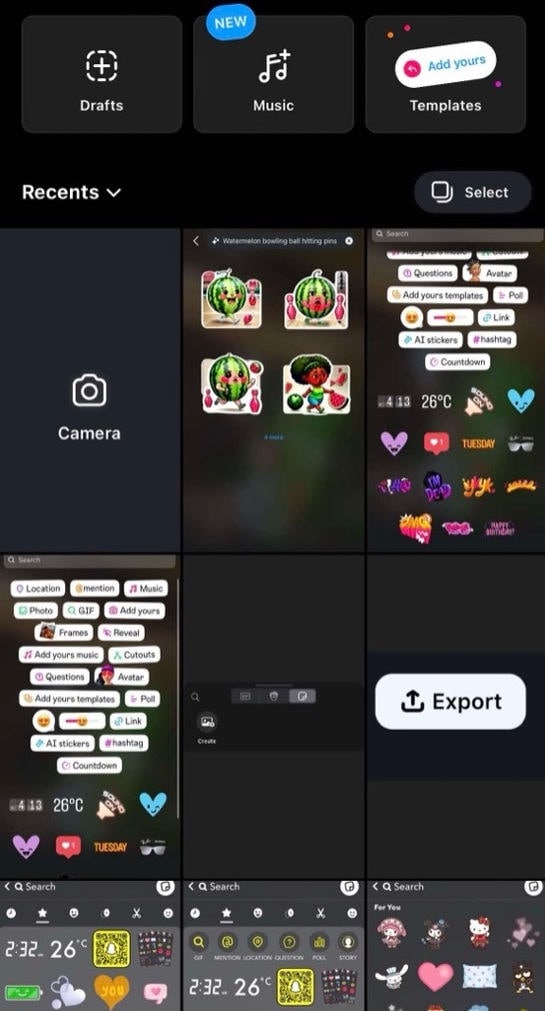
Passo 2: Encontre o GIF que você deseja usar. Deve estar em um formato que seu celular reconheça como GIF (geralmente .gif ou .mp4). Toque no GIF para selecioná-lo.
Passo 3: O GIF agora aparecerá como plano de fundo da sua história, sendo reproduzido repetidamente. Você pode adicionar texto, figurinhas ou desenhos sobre o GIF, se desejar. Quando estiver satisfeito com sua história, toque em Suas histórias, Amigos próximos ou no botão de seta para enviá-la diretamente aos amigos.
Adicionar um GIF usando um quadro
Se você quiser adicionar um GIF a um elemento da história do IG em vez do foco principal, tente este método:
Passo 1: Comece uma nova história no Instagram. Tire ou carregue uma foto ou vídeo para o fundo.
Passo 2: Toque no ícone de figurinha na parte superior da tela. Procure a opção Quadros. Isso abrirá a galeria do seu celular. Encontre e selecione seu GIF.
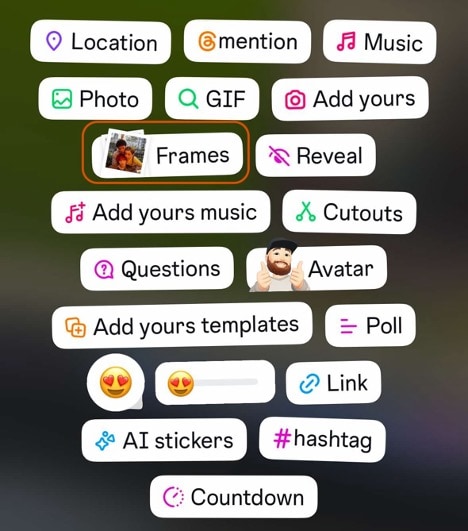
Passo 3: O GIF aparecerá como uma figurinha na sua história. Você pode redimensionar e mover conforme necessário. Adicione quaisquer outros elementos que desejar à sua história.
Você pode adicionar um toque pessoal às suas histórias com GIFs personalizados seguindo os passos acima. Seja exibindo suas criações ou usando GIFs salvos que combinam com seu estilo, essas técnicas permitem que você vá além das opções integradas do Instagram e torne suas histórias especiais.
Parte 3. Como criar GIFs personalizados usando o Wondershare Filmora
Se você quer elevar o nível das suas histórias do Instagram, por que não criar GIFs personalizados? Isso permite que você adicione um toque pessoal que combina perfeitamente com seu estilo ou marca. Uma ferramenta que pode ajudar você a fazer isso é o Wondershare Filmora. Você explorará como usar este software para criar GIFs exclusivos para suas histórias do Instagram.
O Wondershare Filmora é um software de edição de vídeo que oferece uma variedade de ferramentas para criar e editar vídeos, incluindo aquelas para criar GIFs. Embora seja conhecido principalmente pela edição de vídeo, seus recursos de criação de GIF o tornam uma escolha versátil para criadores de conteúdo. Aqui estão alguns dos principais recursos:
- Conversão de vídeo para GIF. Transforme qualquer clipe de vídeo em um GIF com facilidade. Você também pode escolher figurinhas animadas ou similares na biblioteca de figurinhas.
- Controle de taxa de quadros. Ajuste a taxa de quadros para controlar a suavidade da aparência do seu GIF.
- Sobreposições de texto e elementos. Adicione texto, adesivos ou outros elementos ao seu GIF.
- Corte preciso. Selecione exatamente qual parte do vídeo você deseja transformar em um GIF.
- Controle de tamanho de exportação. Redimensione seu GIF para se adequar perfeitamente aos requisitos do Instagram.
- Figurinhas de IA. Crie figurinhas personalizadas com o poder da IA. Digite um prompt e ele lhe fornecerá excelentes resultados.
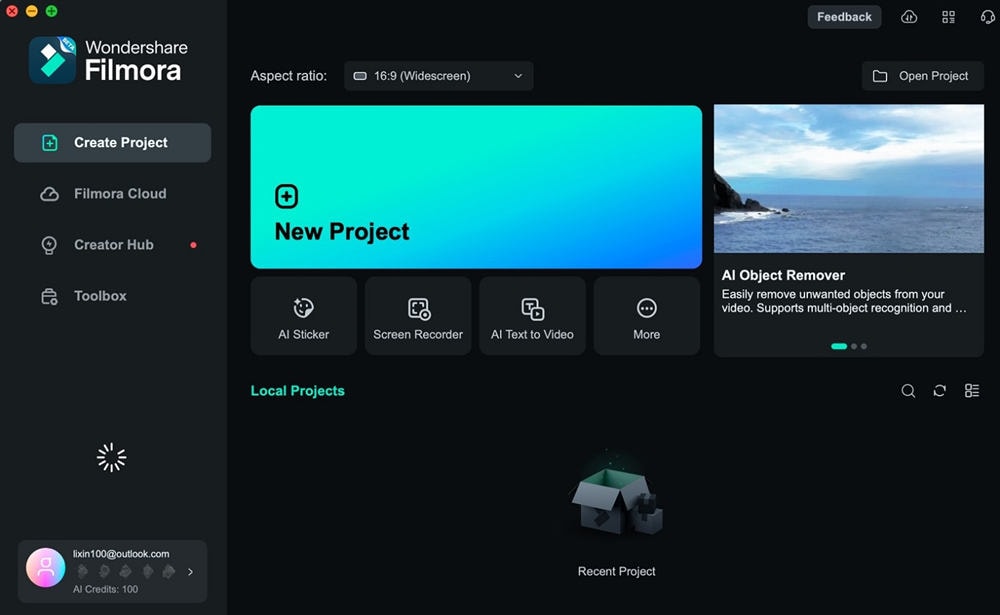
Um recurso de destaque do Filmora é seu criador de figurinhas/GIFs com IA. Esta ferramenta usa inteligência artificial para ajudar você a criar figurinhas ou GIFs animados exclusivos com base em suas informações. Você pode descrever o que deseja, e a IA gerará opções para você. Esse recurso ajuda a criar GIFs personalizados que combinam perfeitamente com o tema ou a mensagem da sua história do Instagram.
Como criar GIFs e figurinhas para Instagram com Wondershare Filmora
Agora, siga os passos abaixo para começar a criar figurinhas do Wondershare Filmora. Então, você deve seguir os passos da seção anterior sobre como adicionar GIFs às histórias do Instagram.
Passo 1: Baixe, instale e inicie o Wondershare Filmora. Inicie sessão ou registre-se com uma conta Wondershare, Facebook, Google, X ou Apple.
Passo 2: Crie um Novo Projeto na página inicial.
Passo 3: Na aba Figurinhas na interface de edição, procure uma figurinha animada e transfira-a para a linha de tempo. Isso permitirá que você o personalize ainda mais ou adicione animações. Como alternativa, você pode adicionar suas fotos ou vídeos arrastando-os e soltando-os na linha de tempo. Basta convertê-los em GIFs mais tarde.
Dica: Se você quiser usar a função Figurinhas de IA, digite seu prompt e clique em Gerar. Baixe as imagens geradas e adicione-as à sua linha de tempo para incluí-las no GIF.
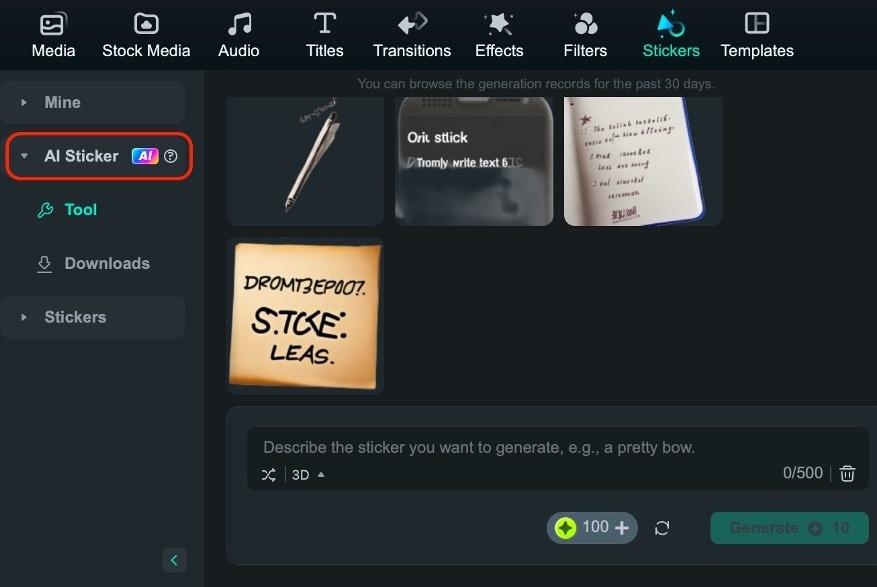
Passo 4: Clique em Exportar no canto superior direito da janela. Em Local > Formato, certifique-se de que esteja definido como GIF.
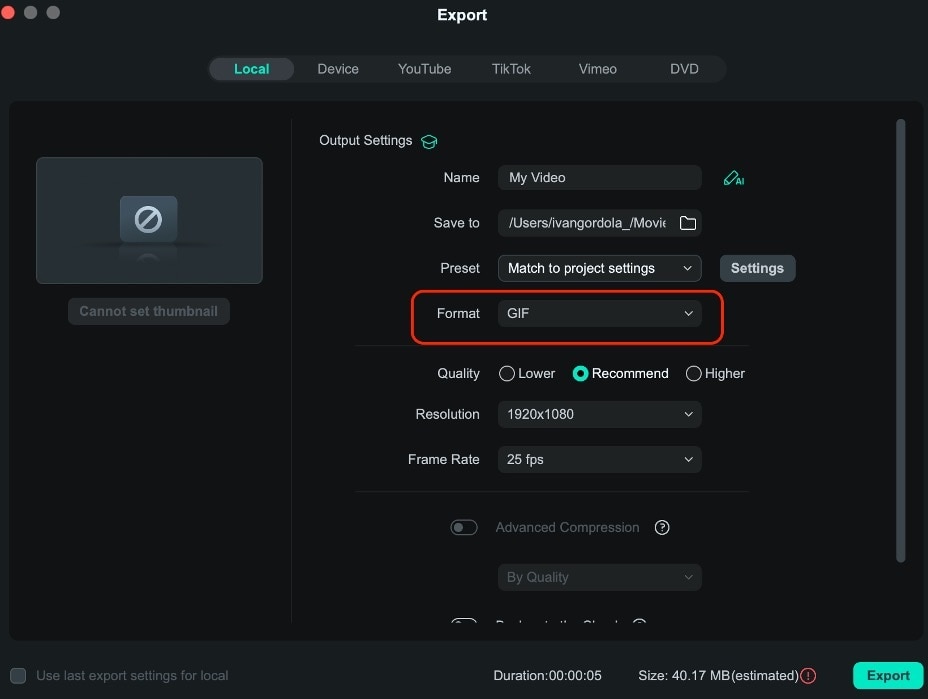
Conclusão
Agora você conhece três maneiras de adicionar GIFs às suas histórias do IG: Usando a biblioteca integrada, adicionando GIFs personalizados da sua galeria e criando os seus próprios com o Wondershare Filmora. Cada método oferece benefícios exclusivos, desde adições rápidas e fáceis até animações totalmente personalizadas. Lembre-se de manter seus GIFs relevantes, chamativos e sem uso excessivo.
Pessoas que buscam criar conteúdo verdadeiramente único são recomendadas a experimentar o Wondershare Filmora. Seus recursos poderosos, incluindo o Criador de GIFs/Figurinhas de IA, permitem que você crie GIFs que combinam perfeitamente com seu estilo ou marca. Com essas ferramentas e dicas, você pode tornar suas histórias do Instagram mais envolventes e divertidas!





